Simply CRM integrerer WordPress og WooCommerce for at give dig information i realtid om dine kunder, produkter og ordrer på dit eCommerce websted. WordPress- og WooCommerce-integrationsmodulet i Simply CRM fungerer som en udvidelse af WooCommerce-plugin, hvilket betyder, at du skal have plugin installeret for at synkronisere dine data med Simply CRM .
Sådan installeres Simply CRM integration plugin
Installationsprocessen er ret enkel.
Åbn dit websteds WordPress-dashboard, og åbn fanen Plugins i venstre menu. Vælg indstillingen Tilføj nyt for at starte installationsprocessen under Plugins.
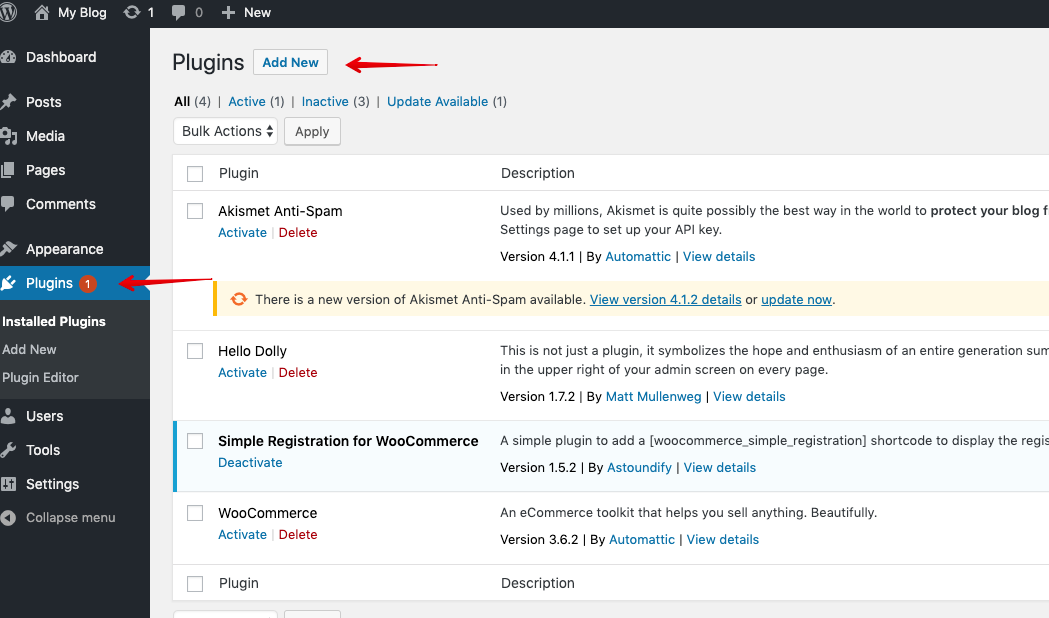
I det nye vindue skal du trykke på knappen Upload plugin og vælge modulfilen fra din computer.
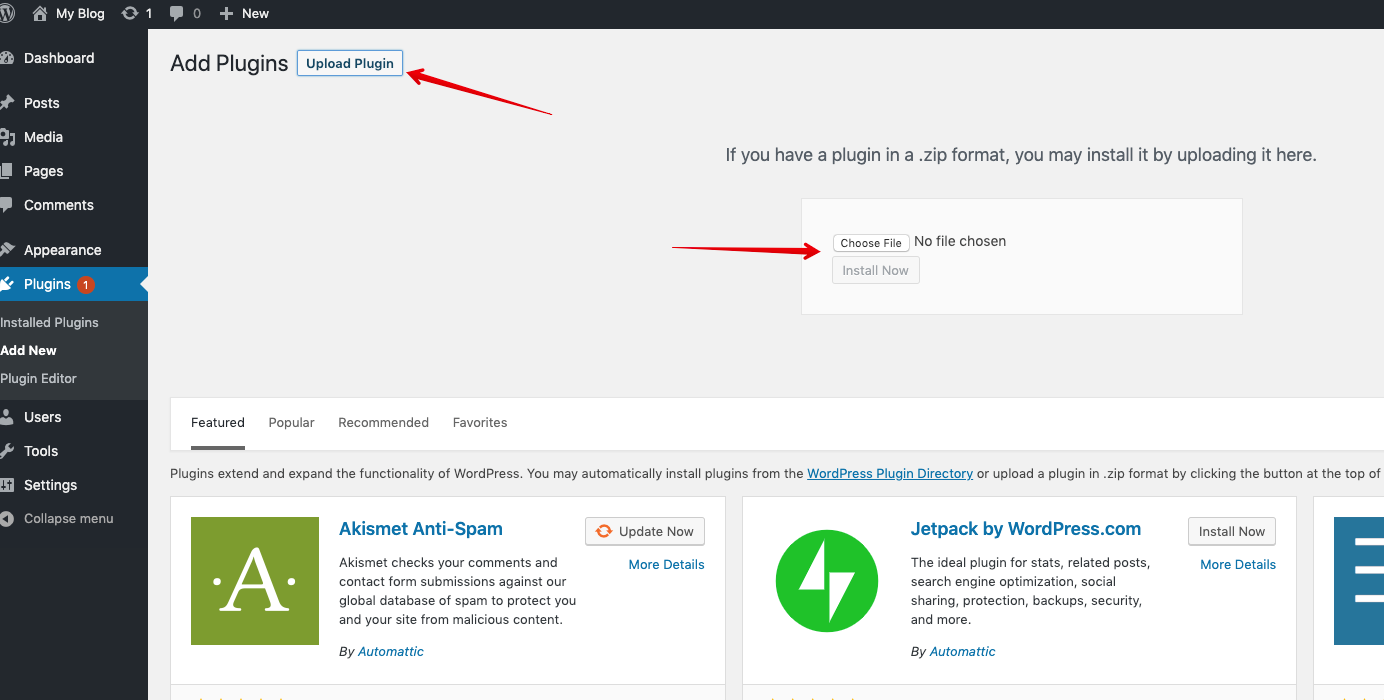
Når plugin er installeret, skal du aktivere det. Husk, at modulet ikke fungerer, medmindre du aktiverer det efter installationen.
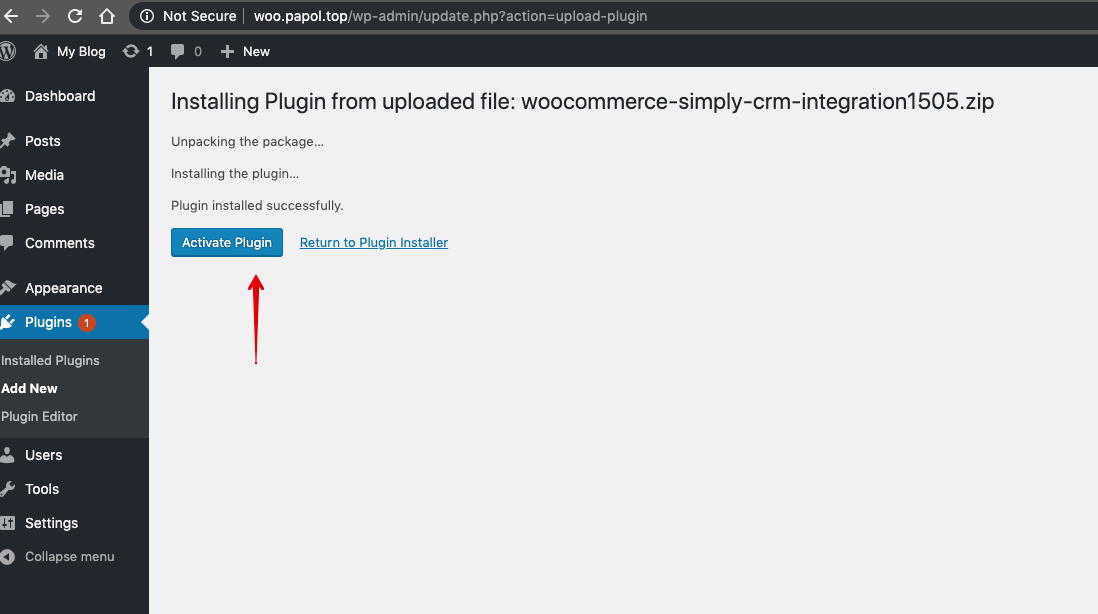
Sådan konfigureres integrationsindstillingerne
Når du har installeret modulet, skal du konfigurere dets indstillinger, før du kan begynde at bruge WordPress / WooCommerce-data i din Simply CRM forekomst.
Følg nedenstående trin for at konfigurere modulindstillingerne.
Åbn vinduet Mine indstillinger i din Simply CRM forekomst.
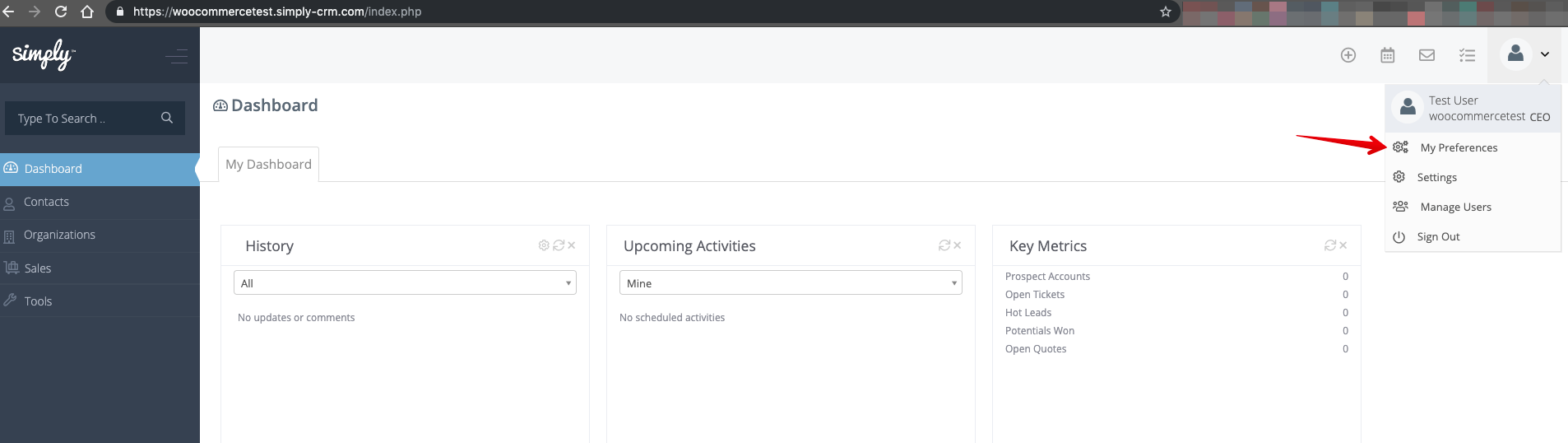
Fra afsnittet Bruger login & rolle skal du kopiere brugernavnet til plugin-modulet Simply CRM integrationsmodul, som du kan få adgang til på dit websteds dashboard, som vist på skærmbillederne nedenfor.
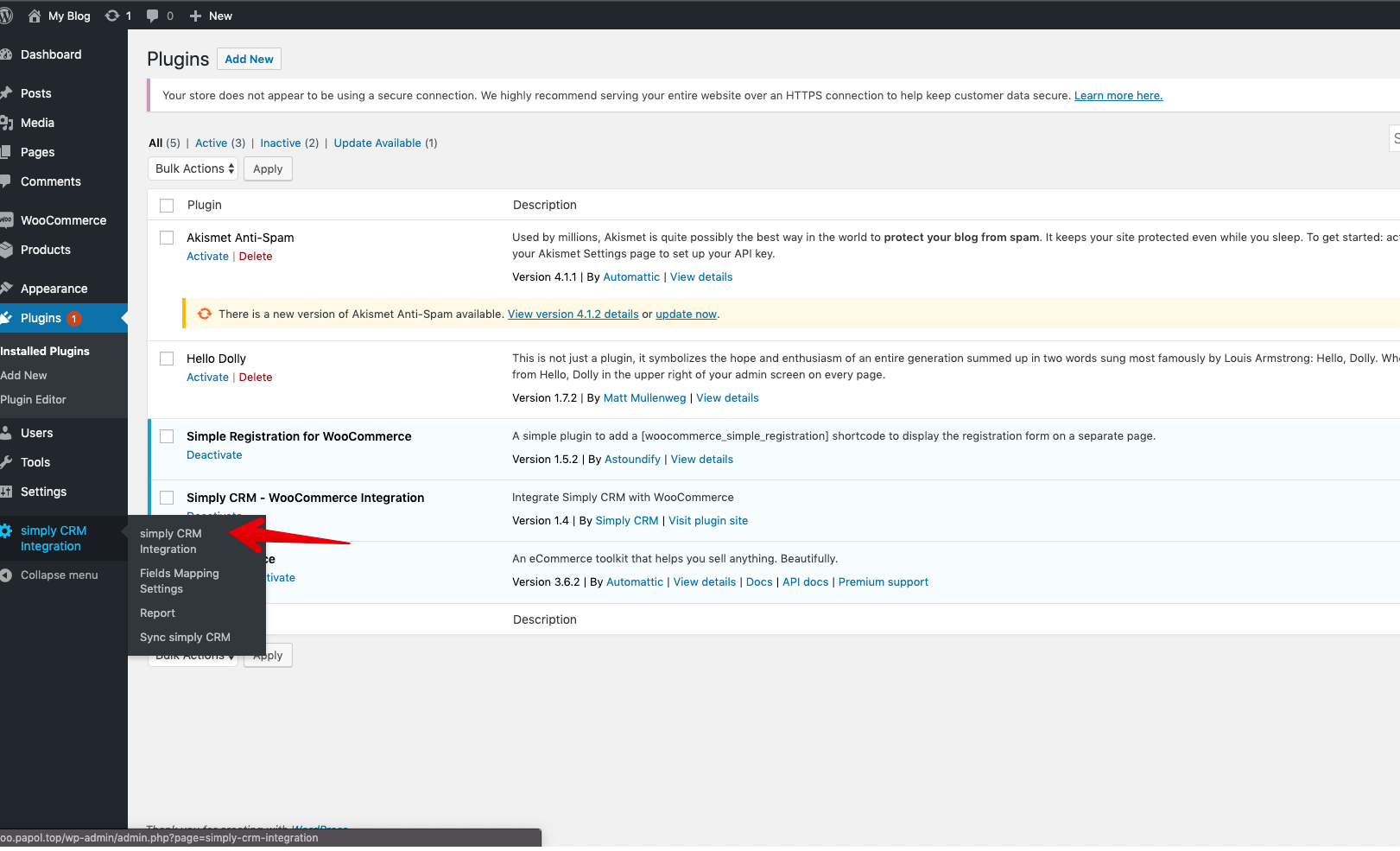
Åbn siden Indstillinger i Simply CRM modulspluginet.
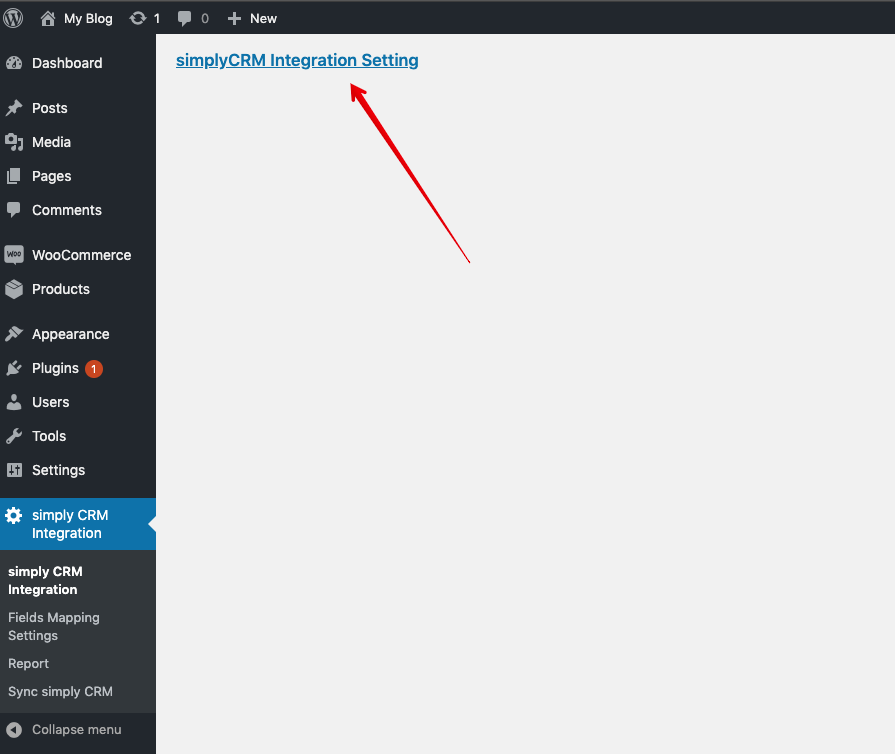
Alternativt kan du åbne WooCommerce-pluginet og dets indstillinger. Gå derfra til fanen Simply CRM integration på siden med indstillinger for WooCommerce.
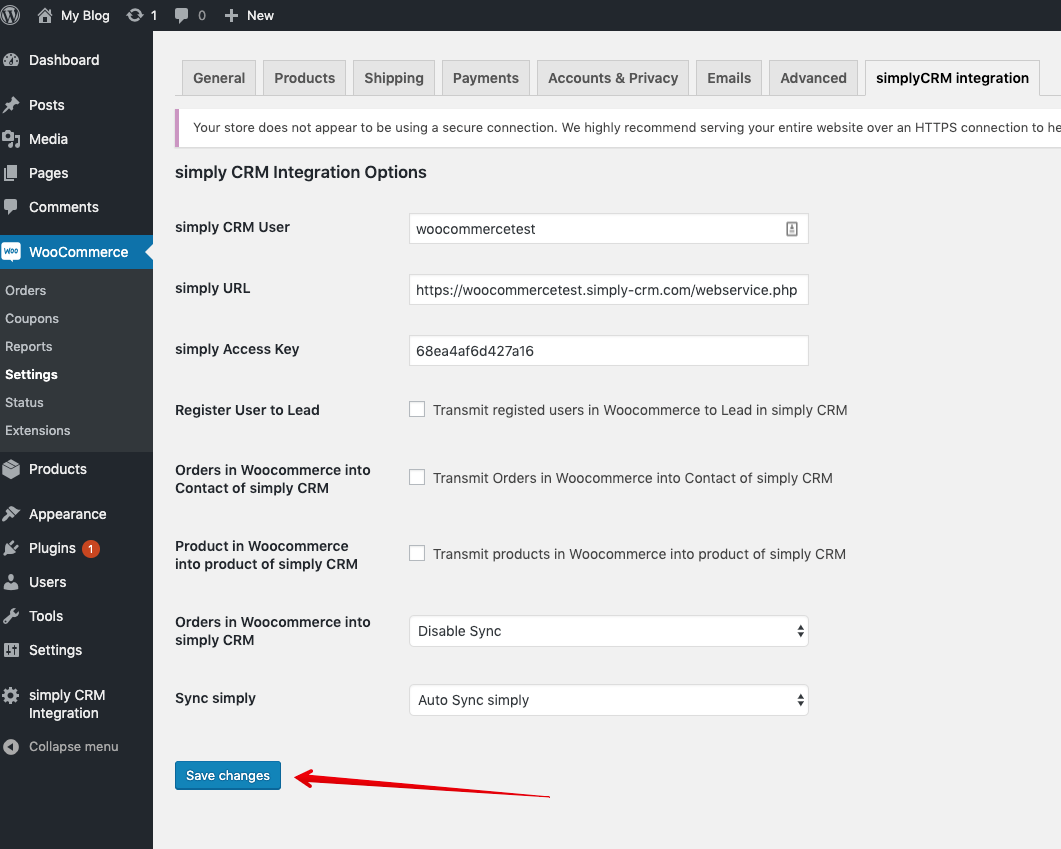
Indsæt brugernavnet i det relevante felt.
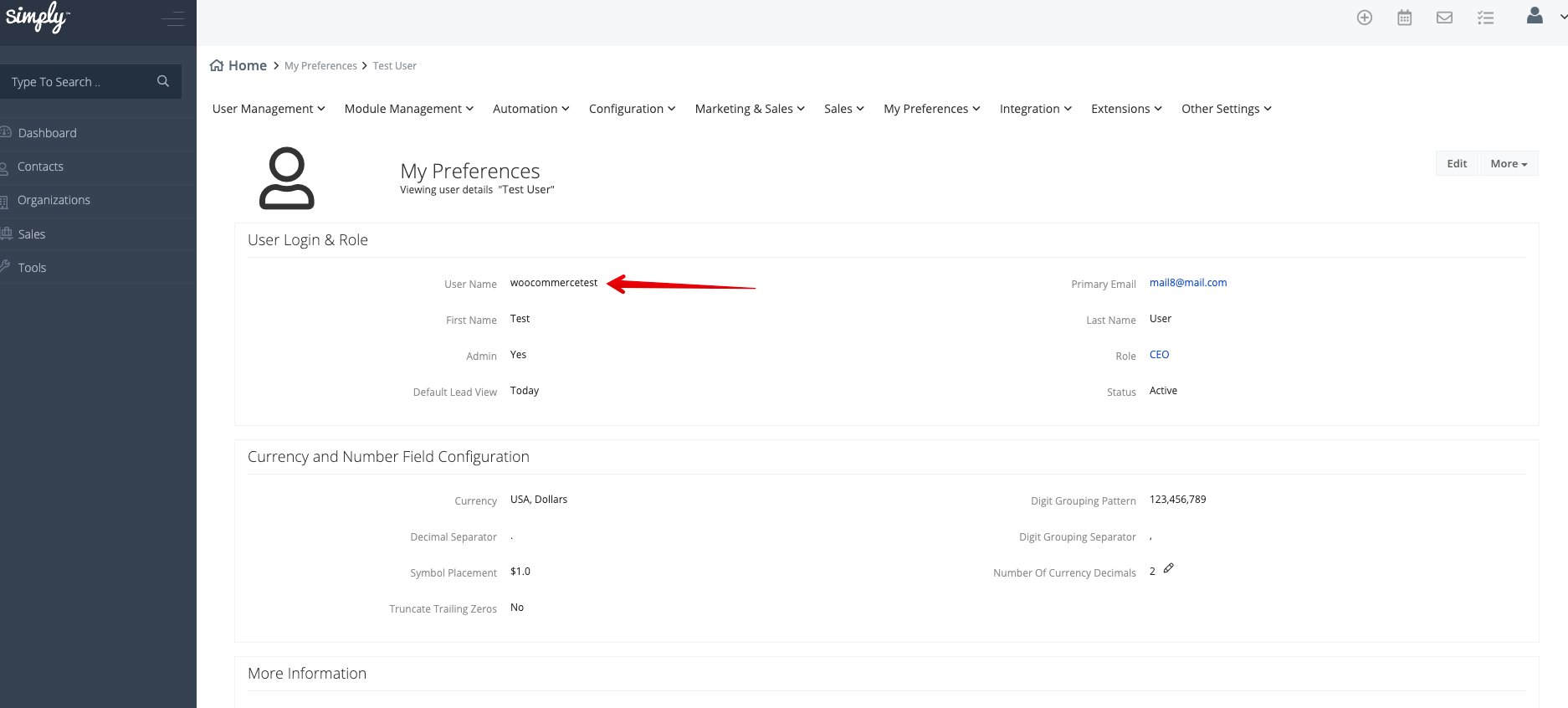
Gå tilbage til Simply CRM og rulle ned til bundsiden for at finde de avancerede brugerindstillinger. Gentag derefter den samme procedure med adgangstasten.
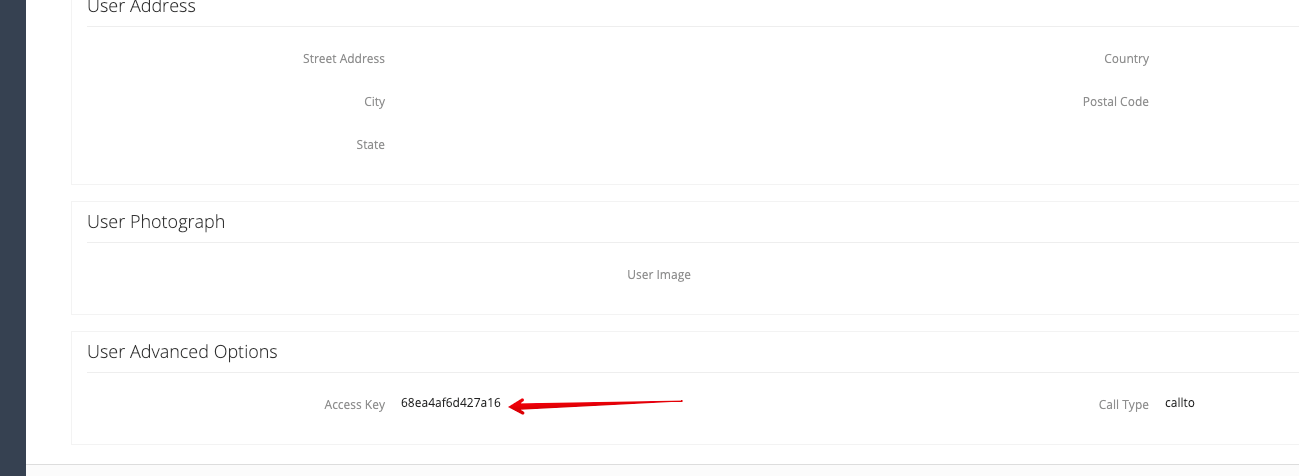
WooCommerce indstillinger
Når du tilføjer brugernavnet og adgangsnøglen til WooCommerce-pluginet, vil du bemærke, at plugin-enheden tilbyder ekstra muligheder for dig, som det kan ses i følgende skærmbillede.
Følgende tabel viser alle disse ekstra muligheder og giver en kort beskrivelse af hver mulighed.
| Mulighed | Beskrivelse |
| Simply CRM bruger | Henviser til brugernavnet fra Simply CRM |
| Bare URL | Henviser til: https://yourdomain.simply-crm.com/webservice.php |
| Bare adgangsnøgle | Henviser til adgangsnøglen fra Simply CRM |
| Registrer bruger for at lede | Konverterer brugere, der er registreret i WooCommerce til leads i Simply CRM |
| Bestiller i WooCommerce i kontakt med Simply CRM | Konverterer kunder fra ordrene i WooCommerce til kontakter i Simply CRM |
| Produkt i WooCommerce til produkt fra Simply CRM | Synkroniserer produkter fra WooCommerce og gemmer dem som produkter i Simply CRM |
| Bestil i WooCommerce til Simply CRM | Synkroniserer indstillingerne for WooCommerce-ordrer |
| Synkroniser simpelt | Synkroniserer poster med Simply CRM |
De sidste to indstillinger i tabellen giver dig mulighed for at vælge fra en rullemenu. For ordrer i WooCommerce til Simply CRM , kan du vælge følgende indstillinger:
- Deaktiver synkronisering – Ordrene synkroniseres ikke.
- Salgsordrer – Ordrene synkroniseres som salgsordrer i Simply CRM .
- Fakturaer – Ordrene synkroniseres som fakturaposter i Simply CRM .
For Sync Simply kan du vælge mellem de to følgende indstillinger:
- Auto synkronisering simpelthen – Posterne synkroniseres med Simply CRM umiddelbart efter du har oprettet dem.
- Føj til kø – Posterne synkroniseres først, når du manuelt kører synkroniseringsprocessen.
Sådan synkroniseres dine data
For at synkronisere WordPress / WooCommerce og Simply CRM skal du åbne fanen Simply CRM Integration i venstre menu. Vælg Sync Simply CRM , og tryk på Sync-knapperne i det nye vindue.
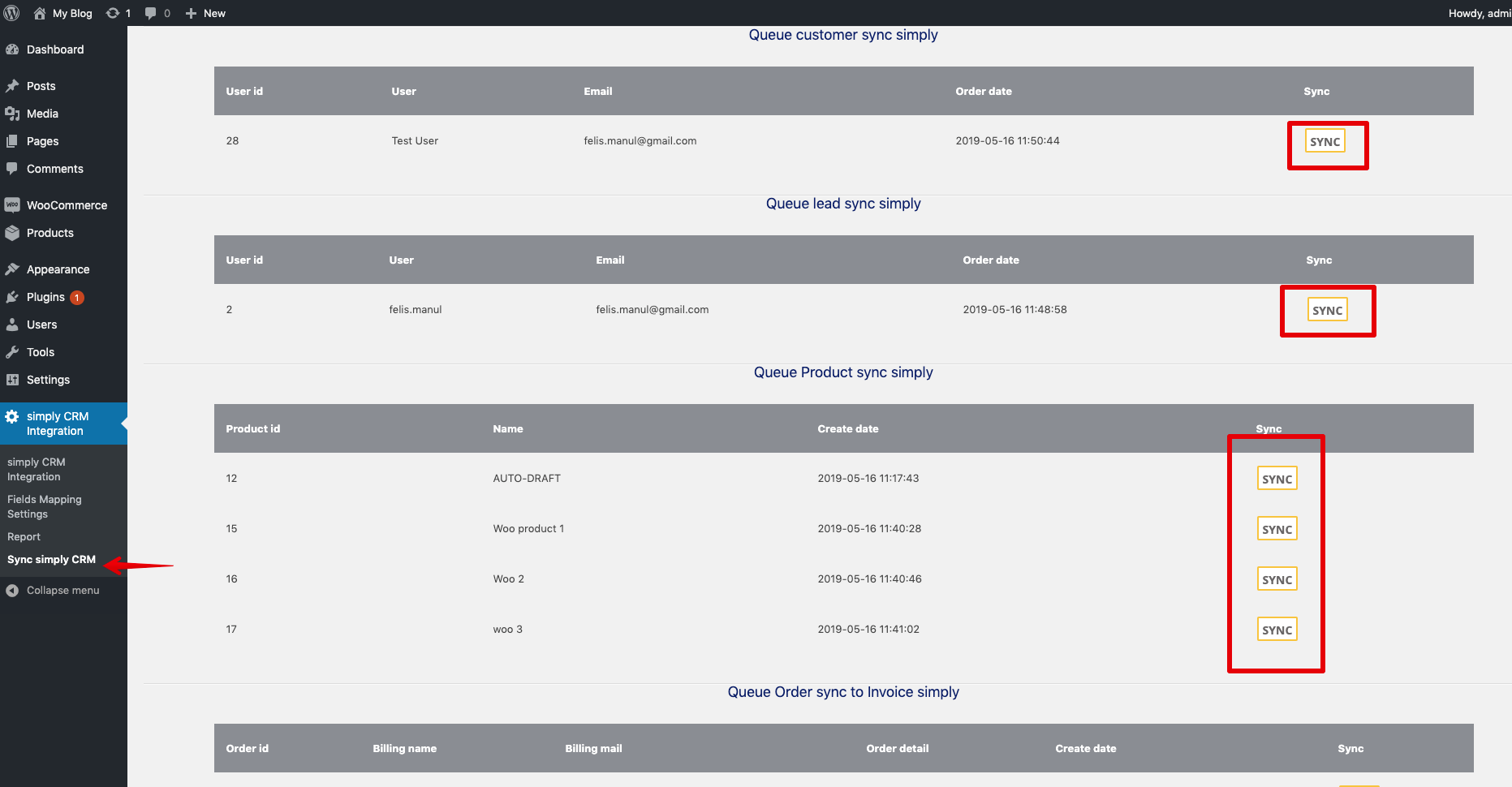
Før du udfører en synkronisering, skal du sørge for, at organisationsnavnet i modulet Fakturaer og / eller salgsordrer i Simply CRM ikke er indstillet som obligatorisk. Du kan gøre dette ved at åbne vinduet Indstillinger i din forekomst af Simply CRM .
Vælg Modulstyring og Modullayouts & felter på indstillingssiden. Vælg det nødvendige modul (fakturaer eller salgsordrer).
Dette åbner et vindue med alle felter inden for det valgte modul. Find feltet Organisationsnavn, og tryk på blyantikonet, der vises, når du holder musepekeren over feltet.
Fjern markeringen i indstillingen obligatorisk felt i det nye pop-up-vindue.
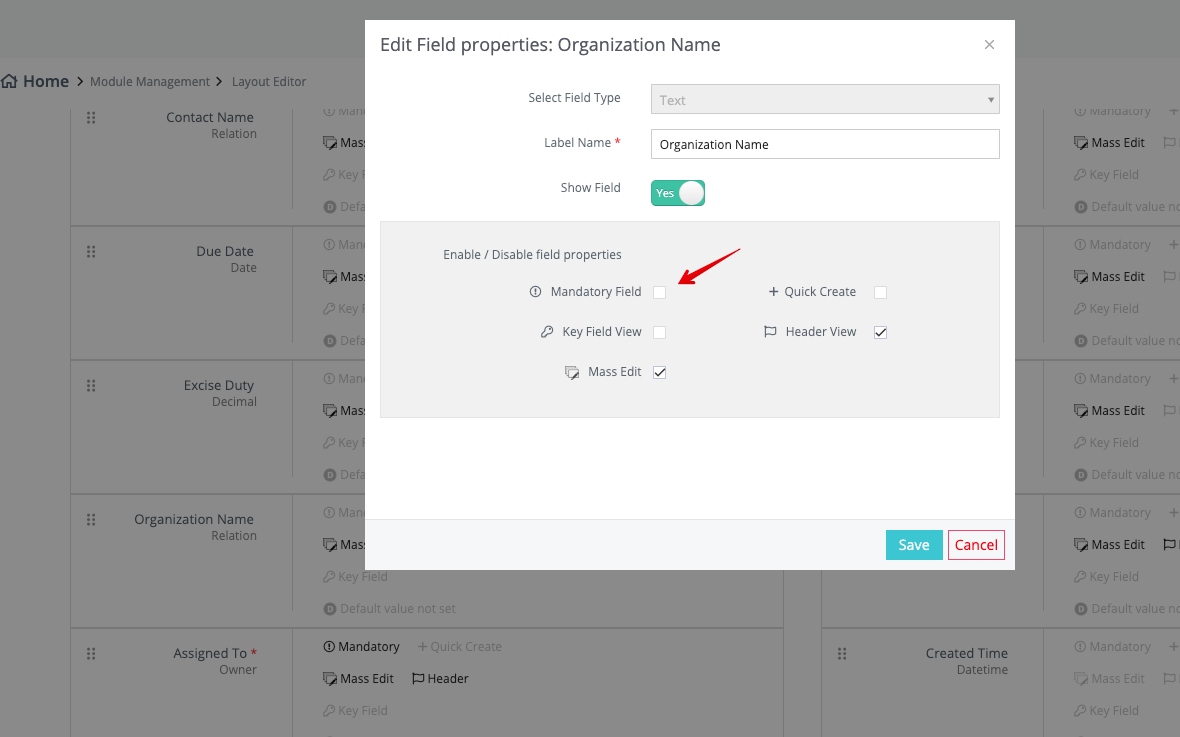
Når du synkroniserer dine WordPress / WooCommerce-data med Simply, har du alle de vigtige oplysninger tilgængelige i din forekomst af Simply CRM . Dette vil gøre det lettere for dig at administrere dine produkter, ordrer og betalinger samt skabe et bedre overblik over hele din virksomhed.
Hvis du kører et WordPress- eller WooCommerce-baseret websted, anbefales det stærkt, at du integrerer din butik med Simply CRM og synkroniserer dine data, enten automatisk eller manuelt.







